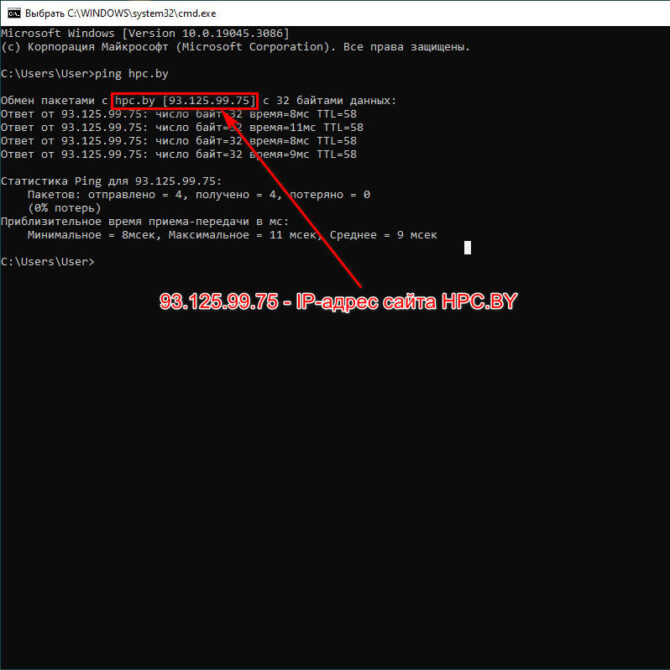Чтобы узнать IP-адрес сайта, можно воспользоваться несколькими способами. Для начала, давайте рассмотрим два самых распространенных метода.
- С помощью командной строки (на Windows и macOS).
- С использованием онлайн-сервисов.
Давайте разберем каждый из них более подробно.
Способ 1. Узнать IP-адрес сайта используя командную строку Windows
- Запустите командную строку Windows. Для этого нажмите клавиши
Win + R, введитеcmdи нажмитеEnter. Это откроет командную строку Windows. - В командной строке введите
pingдля искомого сайта, IP-адрес которого вы хотите узнать:
ping google.com или ping hpc.by
- После выполнения команды вы увидите результаты. Ищите строку, начинающуюся с «Обмен пакетами с» и содержащую IP-адрес в квадратных скобках. Это и есть IP-адрес сайта.
Способ 2 для macOS
- Откройте Терминал. Вы можете найти его в папке «Утилиты» в папке «Программы» или воспользоваться поиском Spotlight.
- Используйте команду «ping». В Терминале введите команду
ping hpc.byилиping google.com. Или любой другой сайт, IP-адрес которого вы хотите узнать. - Найдите IP-адрес. После выполнения команды вы увидите результаты. Ищите строку, начинающуюся с «Pinging» и содержащую IP-адрес в квадратных скобках. Это и есть IP-адрес сайта.
Способ 3. Используйте онлайн-сервис
- Запустите ваш веб-браузер.
- Перейдите на онлайн-сервис ipinfo.io или iplocation.net для проверки IP.
- На сайте онлайн-сервиса обычно есть поле для ввода адреса сайта. Введите адрес сайта, IP-адрес которого вы хотите узнать.
- После ввода адреса сайта нажмите соответствующую кнопку на сайте. Сервис предоставит вам IP-адрес сайта.
Что значит каждая строка команды ping?
Какую еще информацию можно получить при выполнении команды ping?
Строки команды «ping» предоставляют информацию о том, как компьютер отправляет запросы к определенному IP-адресу и какие ответы получает.
Вот подробный разбор каждой строки «ping»:
Обмен пакетами с hpc.by [93.125.99.75] с 32 байтами данных— эта строка показывает, что ваш компьютер начал обмен пакетами с устройством, имеющим IP-адрес «93.125.99.75». «hpc.by» — это имя устройства, которое было разрешено в IP-адрес.Ответ от 93.125.99.75: число байт=32 время=8мс TTL=58. Здесь показан ответ от устройства с IP-адресом «93.125.99.75».
число байт=32— это размер пакета данных в байтах.время=8мс— это время, которое потребовалось для отправки пакета и получения ответа. В данном случае, это 8 миллисекунд (мс).TTL=58— TTL (Time To Live) — это количество «прыжков» (маршрутизации) пакета по сети. Каждый маршрутизатор уменьшает TTL на 1, и если TTL становится равным 0, пакет удаляется. Здесь TTL равен 58.
Строка Статистика Ping для 93.125.99.75:
Пакетов: отправлено = 4, получено = 4, потеряно = 0— это статистика отправленных и полученных пакетов. В данном случае, все 4 пакета были успешно получены (0% потерь).Приблизительное время приема-передачи в мс(миллисекундах) — это статистика времени задержки (ping) для отправленных пакетов.
Минимальное = 8мсек— это минимальное время, которое потребовалось для отправки и получения пакета, составляет 8 миллисекунд.Максимальное = 11 мсек— это максимальное время составляет 11 миллисекунд.Среднее = 9 мсек— это среднее время для отправки и получения пакетов составляет 9 миллисекунд.